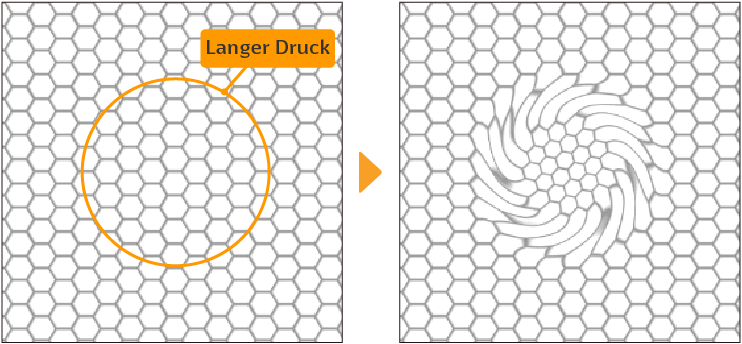Verflüssigen-Tool
Mit dem Verflüssigen-Tool kannst du die Form und Größe eines bestimmten Teils eines Bildes ändern, indem du ihn einfach mit dem Stift nachziehst. Es ist nützlich, um die Balance zwischen groben Skizzen und malerischen Illustrationen zu finden.
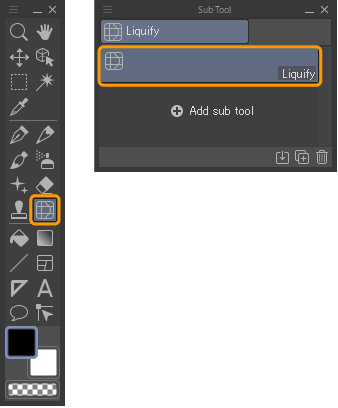
Im Gegensatz zu Filtern kannst du mit dem Sub-Tool Verflüssigen direkt auf einer Ebene auf der Leinwand arbeiten. Es kann für Rasterebenen, Auswahlebenen und Ebenenmasken verwendet werden.
Notiz | Wenn du eine ältere Version von CLIP STUDIO PAINT aktualisiert hast, kann es sein, dass das Sub-Tool Verflüssigen unter dem Tool Überblenden erscheint. |
Mit Ziehen oder langem Druck auf die Leinwand kannst du den Verflüssigungseffekt anwenden.

Du kannst die Einstellungen für das Verflüssigen-Tool in den Tooleigenschaften- und Sub-Tool Details-Paletten anpassen, wie z. B.die Einstellungen zum Ändern des Verflüssigen-Modus sowie die Stärke und Härte des Effekts.
Du kannst die Einstellungen mit den Kategorien „Verflüssigen“, „Pinselgröße“ und „Berichtigung“ ändern.
Verflüssigenmodi
Das Sub-Tool Verflüssigen verfügt über die folgenden Verflüssigungsmodi:
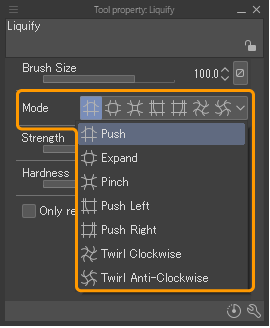
Notiz | Halte Alt gedrückt, während du ziehst, um den Effekt umzukehren. Zum Beispiel, wenn Verflüssigen auf Ausdehnen eingestellt ist, wird es Zusammengezogen. Wenn Verflüssigen auf Schieben eingestellt ist, wird das Bild in die entgegengesetzte Richtung des Strichs verzerrt. |
Schieben
Während du ziehst, wird sich das Bild verzerren, um der Richtung des Stiftstrichs zu entsprechen.
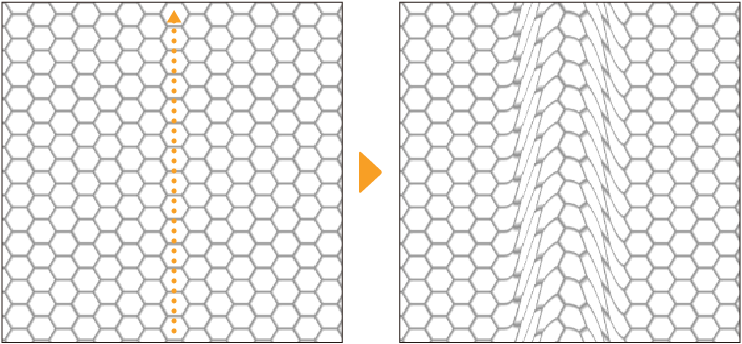
Ausdehnen
Während du ziehst, wird das Bild sich verzerren und sich vom Mittelpunkt des Stiftstrichs aus ausdehnen. Das ist nützlich, wenn du einen Teil deines Bildes größer machen möchtest. Das Drücken und Beibehalten des Stifts an derselben Stelle erzeugt einen Erweiterungseffekt um diese Position herum.
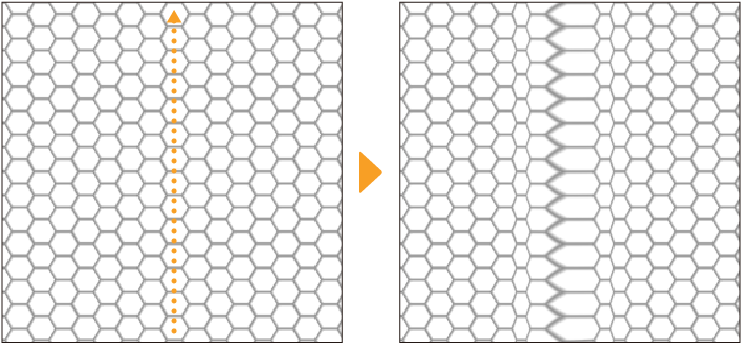
Zusammenziehen
Während du ziehst, wird das Bild zusammengezogen und sich vom Mittelpunkt des Stiftstrichs aus verformen. Das ist nützlich, wenn du einen Teil deines Bildes kleiner machen möchtest. Das Gedrückthalten des Stifts an derselben Stelle erzeugt einen geschrumpften oder zusammengezogenen Effekt um diese Position.
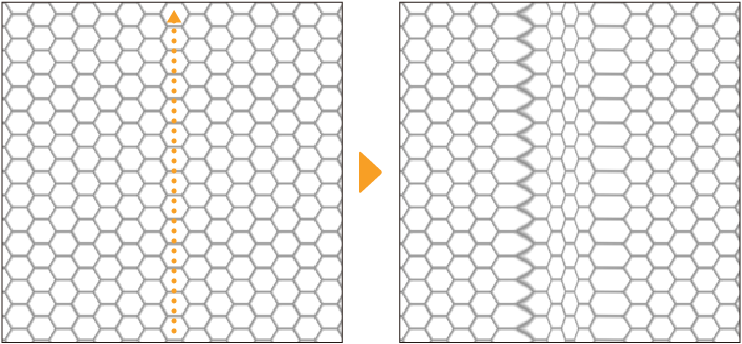
Nach links schieben
Das Ziehen verschiebt das Bild nach links von der Kontur des Stifts.

Nach rechts schieben
Das Ziehen verschiebt das Bild nach rechts von der Kontur des Stifts.
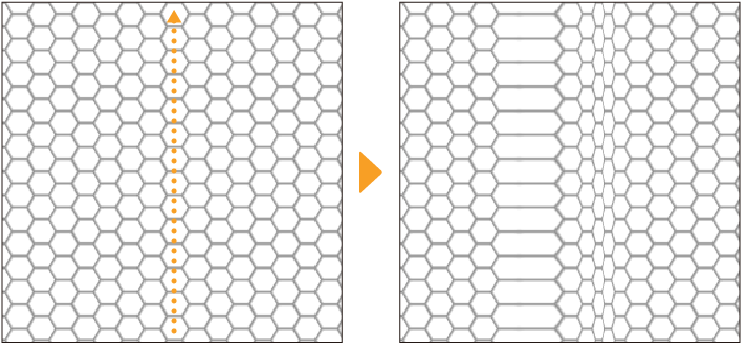
Im Uhrzeigersinn drehen
Das Bild wird gedreht, sodass es im Uhrzeigersinn rotiert. Halte den Stift in der gleichen Position gedrückt, um den Effekt anzuwenden.
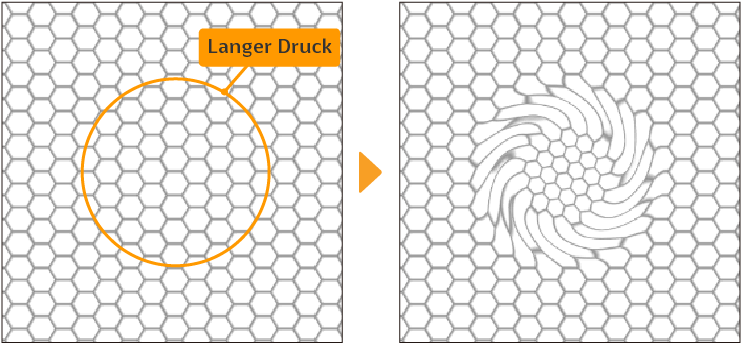
Gegen den Uhrzeigersinn drehen
Das Bild wird gedreht, sodass es gegen den Uhrzeigersinn rotiert. Halte den Stift in der gleichen Position gedrückt, um den Effekt anzuwenden.